INTRODUZIONE
La guida fa riferimento alla versione 14.1.165 o superiore.
In questa guida si introduce la gestione completa del modulo TABACCHI per il software di ristorazione Easypos/Gusto. Il modulo garantisce compatibilità con il listino nel formato previsto (“FIT”), ed è consultabile o scaricabile all’indirizzo www.tabaccai.it –> sezione SERVIZI –> TARIFFE.
Il listino del fornitore NON PRESENTA i codici a barre, ma solamente il CODICE AAMS, la descrizione del prodotto, e i prezzi/coefficienti. Pertanto, una importazione del listino in un archivio vuoto di Easypos/Gusto, crea sicuramente l’anagrafica dei tabacchi, ma non ne permette una vendita istantanea con il codice a barre.
Tuttavia viene messo a disposizione del cliente un archivio di demo “BAR”, contenente la situazione dei tabacchi (barcode + prezzi) aggiornata a metà 2014. Il cliente che lo desidera, può partire da quel database ed estendere / aggiornare l’anagrafica con altri barcode o prodotti.
REQUISITI
È necessario avere installato il modulo commerciale “GESTIONE TABACCHI”.
È necessario avere installato sul proprio sistema operativo Microsoft Excel versione >= 2003.
Per l’importazione da internet, è necessaria la connessione internet. Se non si dispone della connessione internet, è possibile importare manualmente da programma il file excel del listino, scaricandolo da una postazione con connessione internet.
CONFIGURAZIONI
La funzione di importazione è richiamabile da backoffice (STRUMENTI->IMPORTAZIONE -> TABACCHI), oppure da front-end (OPZIONI -> UTILITA E IMPORTAZIONE -> IMPORT TABACCHI).
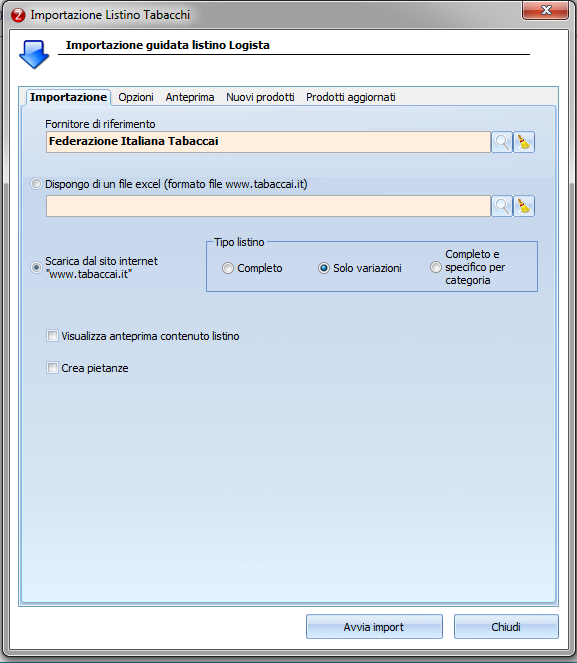
METODO DI IMPORTAZIONE
I tabacchi possono essere importati in due modi:
- creando l’articolo a backoffice (magazzino), e richiamandolo in vendita (frontoffice) con la lettura del suo codice a barre
- creando il tasto di pietanza per una vendita senza barcode da banco.
In ogni caso, il software provvede a generare sempre l’articolo di magazzino e il relativo reparto di vendita, partendo da tre tipologie di import: Completa (tutto il listino dei tabacchi), Solo variazioni (solo tabacchi con prezzi o coefficienti variati), Completo e specifico per categoria (è possibile scegliere una categoria di tabacchi ed importarne il listino completo).
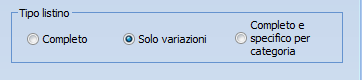
Durante l’importazione l’articolo verrà associato al fornitore predefinito “FEDERAZIONE ITALIANA TABACCAI”.

Nel caso il riquadro sia vuoto, significa che non è presente questo fornitore nell’anagrafica. In tal caso, accedere da backoffice all’anagrafica dei fornitori e crearne uno con la ragione sociale “FEDERAZIONE ITALIANA TABACCAI”. Il resto dei dati può essere omesso, oppure inseriti in modo casuale.
Durante l’importazione dei tabacchi, il sistema verifica se sono già presenti degli articoli di magazzino con lo stesso codice dei tabacchi e fornitore DIVERSO da “FEDERAZIONE ITALIANA TABACCAI”. Gli articoli riscontrati vengono segnalati in una lista, e l’operazione di importazione si blocca.
È tuttavia possibile ignorare le incongruenze, ed importare i prodotti non segnalati nella lista. Ad ogni modo si consiglia di modificare il codice dei prodotti esistenti, per poi reimportare il listino senza errori.
IMPORTAZIONE LISTINO COMPLETO PER CATEGORIA
La variante di importazione per categoria permette di scegliere il listino da importare.
È sufficiente selezionarlo dalla lista e premere OK.
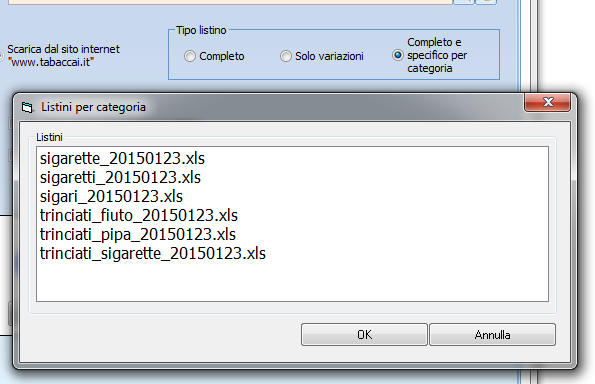
La procedura seguirà l’iter standard previsto per le altre due modalità.
ASSOCIAZIONE REPARTO BACKOFFICE / CATEGORIA FRONTOFFICE
Anche se non vengono create le pietanze a frontoffice, è necessario legare il reparto articolo ad una categoria del frontend. Questo è necessario per collegare la vendita tramite barcode del prodotto alle statistiche di chiusura giornata, altrimenti la vendita risulterà di tipo “generico”.
Dopo l’importazione dei tabacchi, quindi, accedere all’anagrafica dei reparti del software e selezionare, per ciascuno, una categoria di pietanze valida (se mancante, va creata nel frontend):
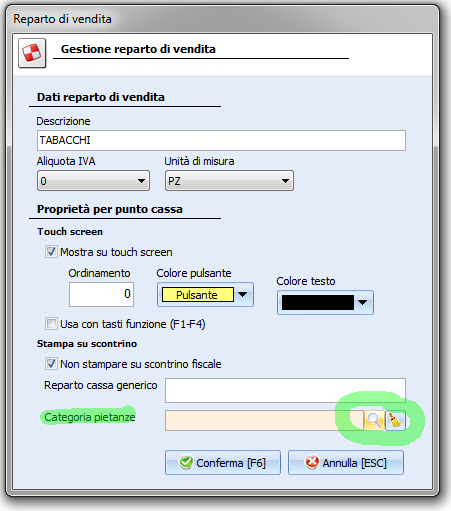
dopo la selezione la situazione sarà la seguente:
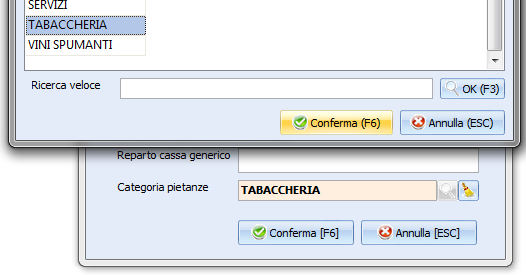
In caso contrario, un messaggio avviserà l’operatore ad ogni apertura del software:

FASE DI VENDITA
È sufficiente leggere o digitare il codice a barre nel visore in alto a destra per effettuate la vendita del prodotto di tabaccheria:

Il sistema emette un preconto per registrare su carta la vendita del prodotto di tabaccheria.
Se la vendita viene abbinata ad un prodotto fiscale, viene emesso uno scontrino fiscale per la parte fiscale, ed un preconto per quella non fiscale.
PARTICOLARITÀ
È possibile escludere la categoria dei tabacchi dall’applicazione di sconti o maggiorazioni sul totale, in quanto i tabacchi, per legge, non possono essere scontati.
Per far ciò, sono necessari questi passaggi:
- Assicurarsi di aver legato il reparto del backoffice con la categoria del frontoffice;
- Accedere alla scheda di anagrafica della categoria (Es “TABACCHI”), ed attivare le spunte “Escludi dal calcolo dello sconto/maggiorazione”
- Inserire ALMENO UNA PIETANZA GENERICA alla categoria di pietanza. È necessario per caricare a listino la categoria TABACCHI al successivo riavvio del software, e richiamare il meccanismo di controllo della categoria stessa. Si consiglia di creare una pietanza TABACCHI, ad importo zero, ed associarla alla categoria TABACCHERIA.
- Se la categoria/pietanza risulta di disturbo, è consigliato NASCONDERE LA CATEGORIA attivando il flag omonimo (valore per postazione)
Dopo il riavvio del software, un eventuale sconto sul totale in un conto “misto”, produrrà quanto segue:
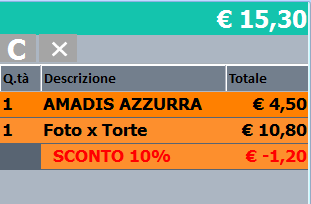
Anziché inserire uno sconto sul totale, inserisce uno sconto in riga SOLO sulle pietanze legate a categorie non escluse dall’applicazione dello sconto.
DATI VENDITE
A fine giornata, nella chiusura gestionale, saranno visualizzati i dati relativi anche alla vendita dei tabacchi.
Il sistema memorizza come PRECONTI tutte le transazioni di tabaccheria, e le visualizza nella chiusura gestionale dei preconti. Accertarsi quindi di avere i permessi attivi per visualizzare la chiusura gestionale con preconti.
Il risultato sarà simile a questo:
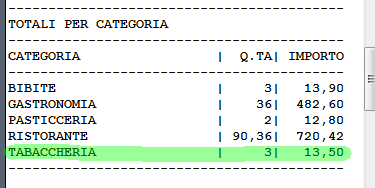
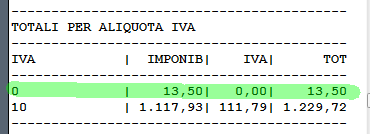
Le statistiche mostrano il numero di prodotti venduti e l’importo incassato.
Per dati più dettagliati, si rimanda l’utente all’uso delle statistiche BI.